-
Na karcie Wstawianie wybierz pozycję


-
Zaznacz sekcję nagłówka, w której pojawia się znak wodny. Zaznacz znak wodny (&[Obraz]) i naciśnij klawisz Delete.
Aby wyjść z widoku układu strony , wybierz kartę Widok , a następnie wybierz pozycję 
Usuwanie znaku wodnego nie jest obecnie możliwe w Excel dla sieci web. Znak wodny można jednak usunąć w aplikacji klasycznej Excel.
-
Aby otworzyć aplikację klasyczną, u góry wstążki wybierz pozycję Edytowanie > Otwórz w aplikacji klasycznej.
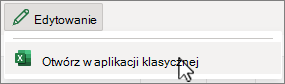
Nie masz aplikacji klasycznej Excel? Wypróbuj lub kup platformę Microsoft 365.










